JetBackup là một ứng dụng không còn quá xa lạ với các quản trị viên. Nó là một ứng dụng backup dữ liệu nổi tiếng và an toàn trên nền tảng của công cụ quản trị cPanel. Trong bài viết hôm nay, Vietnix sẽ hướng dẫn các bạn làm thế nào để khôi phục lại dữ liệu với Jet Backup.
Trong quá trình sử dụng và phát triển, thay đổi trên website của bạn và gặp các vấn đề mà không thể truy cập để chỉnh sửa được nữa. Thì giải pháp khôi phục dữ liệu với Jetbackup là hiệu quả nhất, dưới đây là các bước bạn có thể tham khảo để khôi phục lại các dữ liệu trước đó trên website của bạn.
Note: Hiện tại tính năng JetBackup này đã không còn trên cPanel và đã chuyển thành JetBackup 5 thay thế với giao diện riêng biệt.
1. Khôi phục toàn bộ tài khoản
Bước 1: Đăng nhập vào cPanel của bạn.
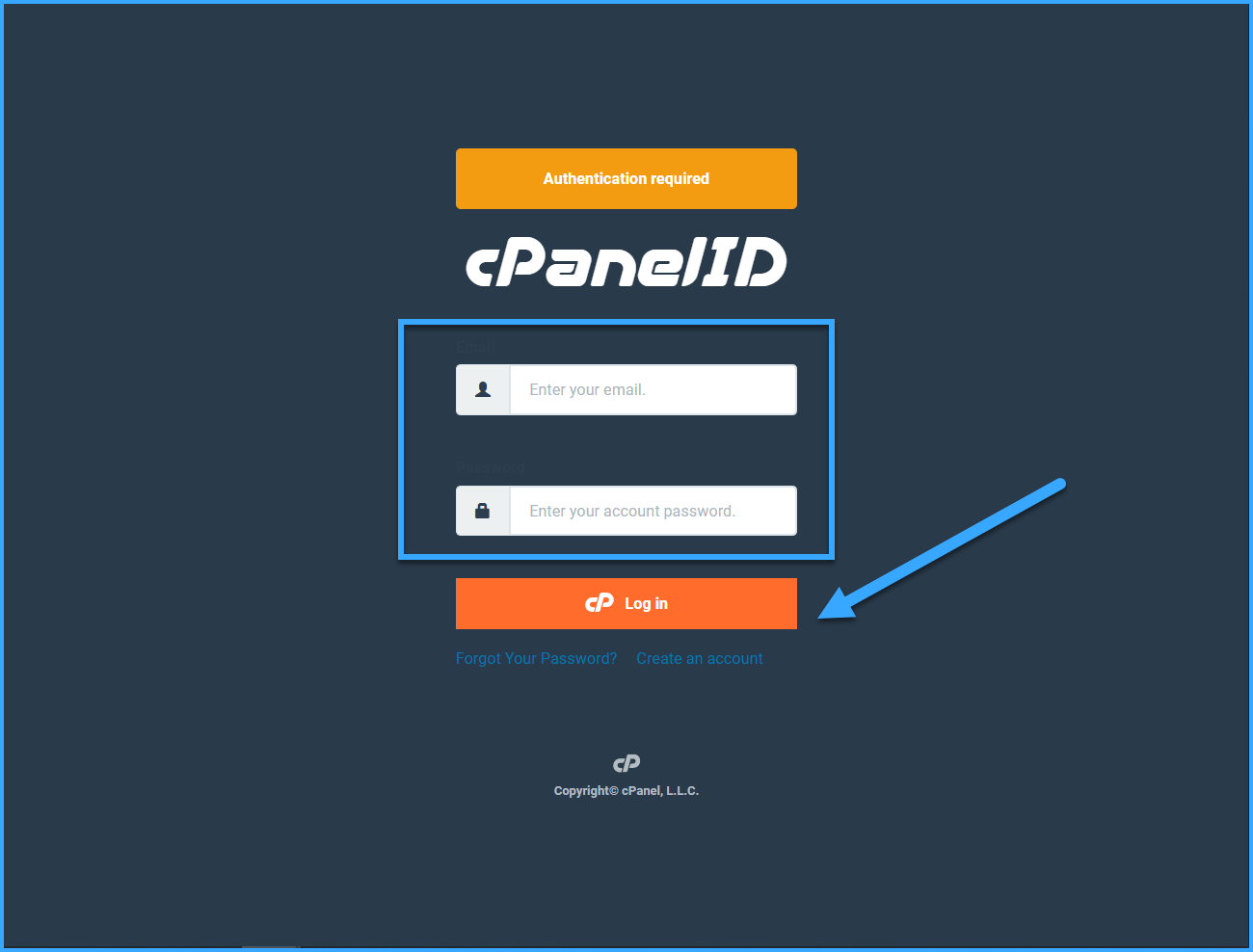
Bước 2: Scroll xuống mục "Jetbackup > Full Account Backups".
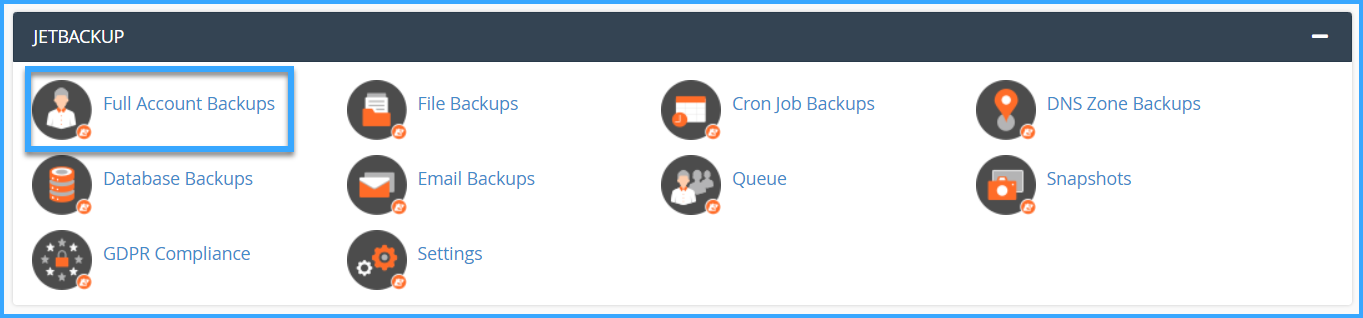
Bảng sao lưu có sẵn với ngày tháng cụ thể.
Bước 3: Chọn ngày mà bạn muốn khôi phục > Restore.
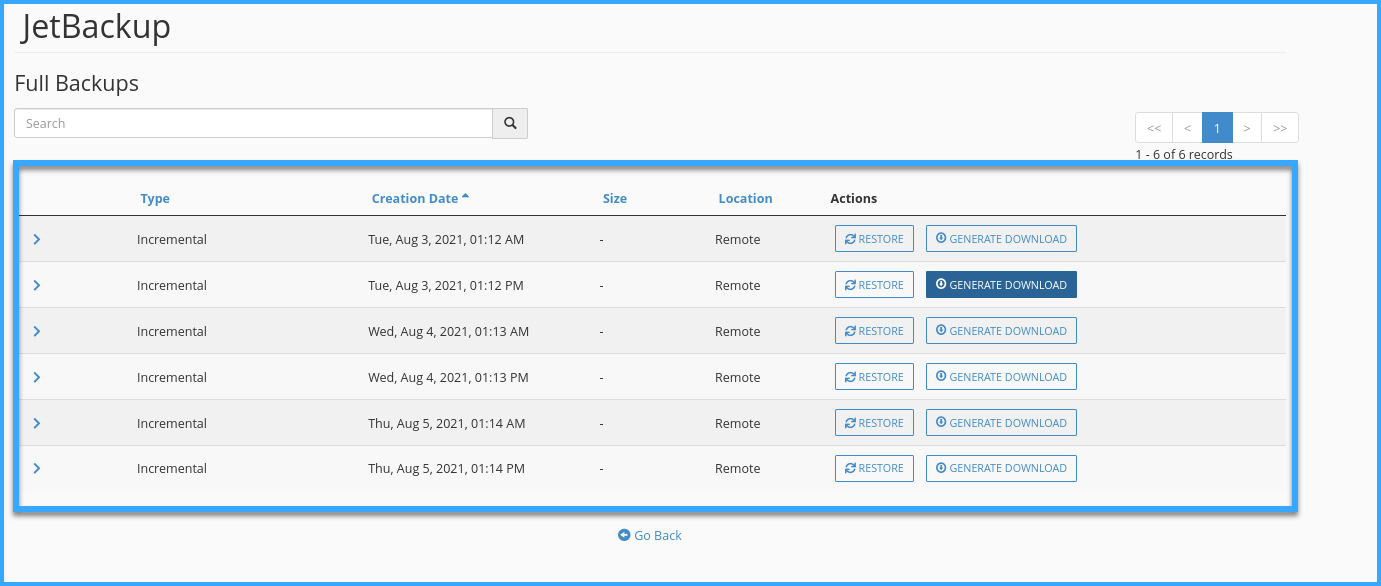
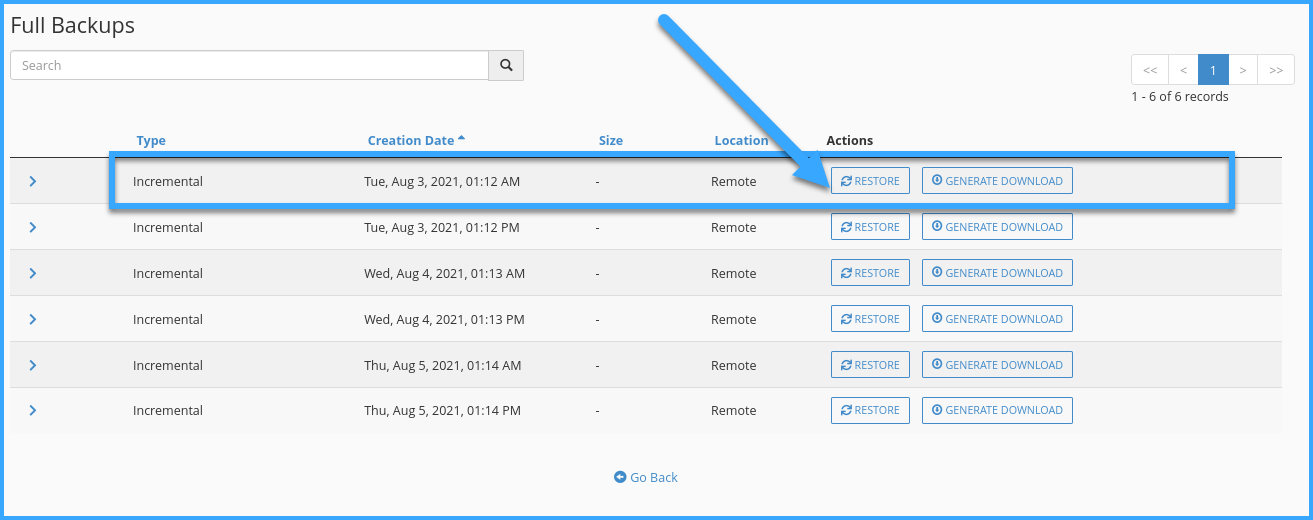
Bước 4: Tiếp theo các bạn chỉ cần click Add to Restore Queue để bắt đầu quá trình khôi phục.

Kiểu khôi phục này sẽ chứa toàn bộ dữ liệu có trên Hosting cPanel, nó sẽ bao gồm: cPanel info, SSL, email, file và cả Database,... Khi thực hiện khôi phục toàn bộ tài khoản (Full Account Backups) sẽ có toàn bộ dữ liệu theo thời gian nhất định mà đã được sao lưu trên hệ thống.
LƯU Ý: Trong quá trình thực hiện khôi phục dữ liệu Full Account Backups thì tài khoản cPanel có thể sẽ không thể truy cập được trong khoảng 5-10 phút tùy thuộc vào dữ liệu của bạn.
Kiểm tra quá trình Backup
Quay trở lại "Jet Backups > Queue" để theo dõi tiến trình Restore:
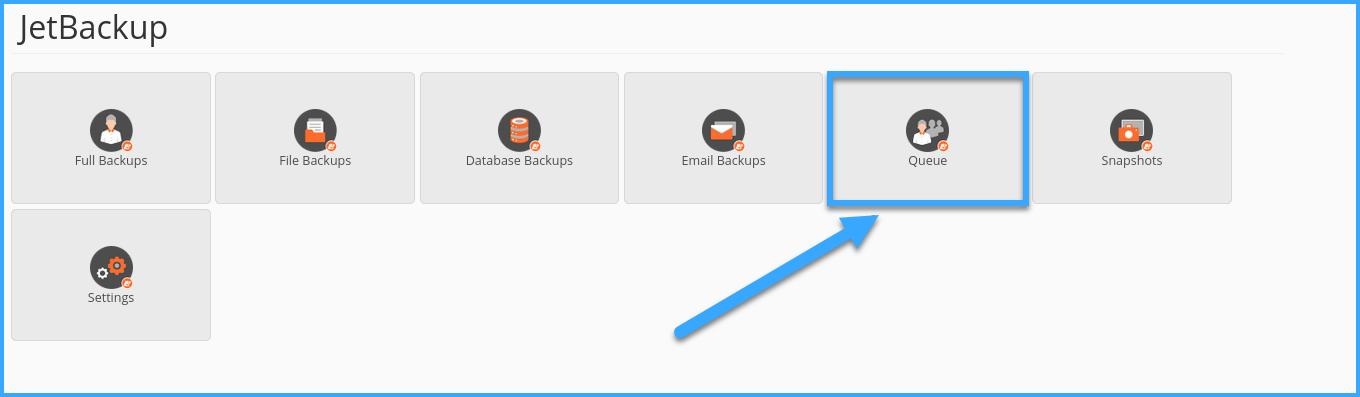
Như vậy là đã hoàn tât quá trình restore:

2. Khôi phục một tệp tin bất kì
Với cách khôi phục này, sẽ giúp bạn tiết kiêm thời gian và lựa chọn được thư mục bạn cần khôi phục.
Bước 1: Đăng nhập vào cPanel của bạn.
Bước 2: Scroll xuống mục "Jetbackup > File Backups".
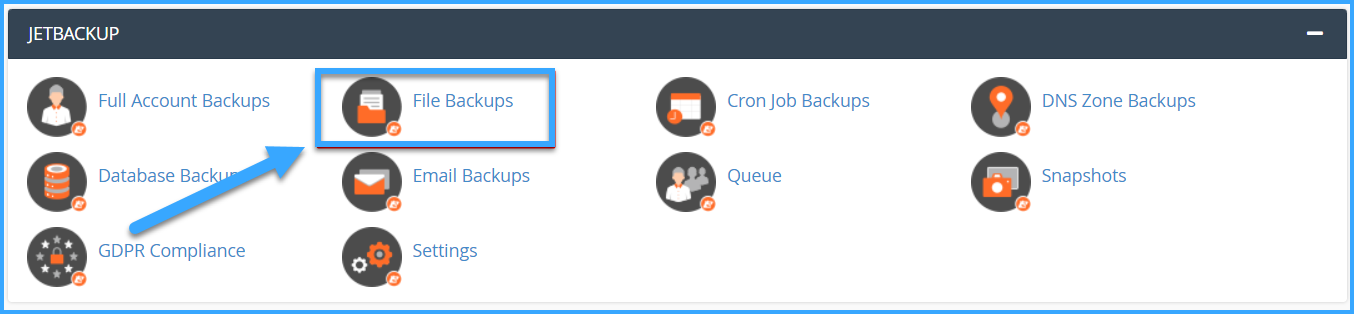
Bước 3: Bạn xem và chọn thời gian các bạn cần khôi phục > File Manager.
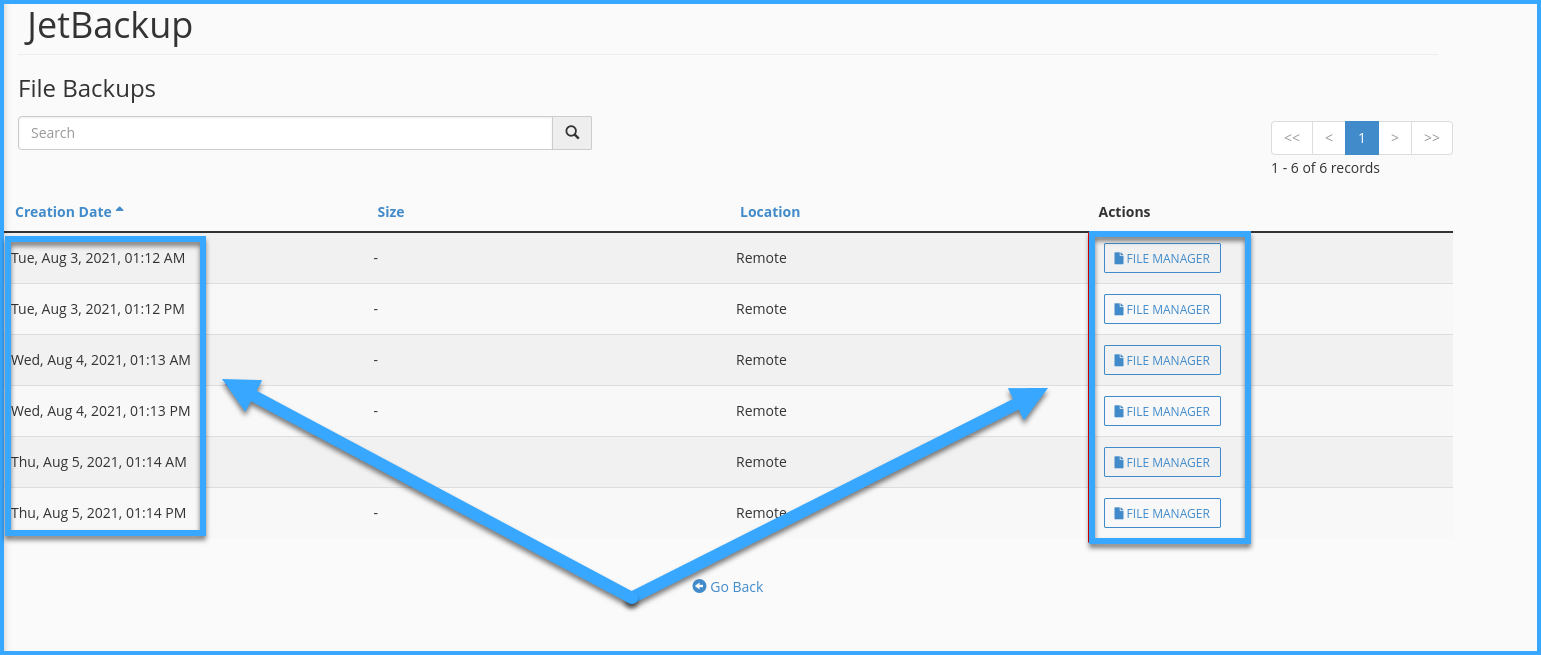
Bước 4: Tiếp theo, các bạn chọn file muốn restore, ví dụ mình đã lỡ xóa toàn bộ file nên mình sẽ restore tất cả các file nên mình sẽ chọn Select All:
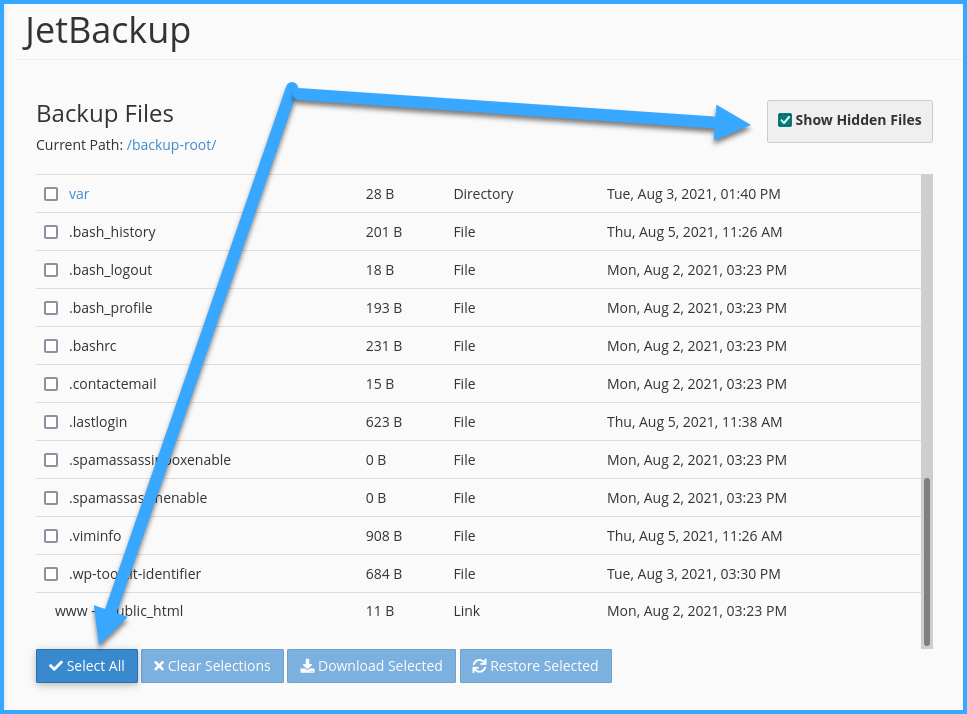
Bước 5: Các bạn chỉ cần ấn "Restore > Add to Restore Queue".
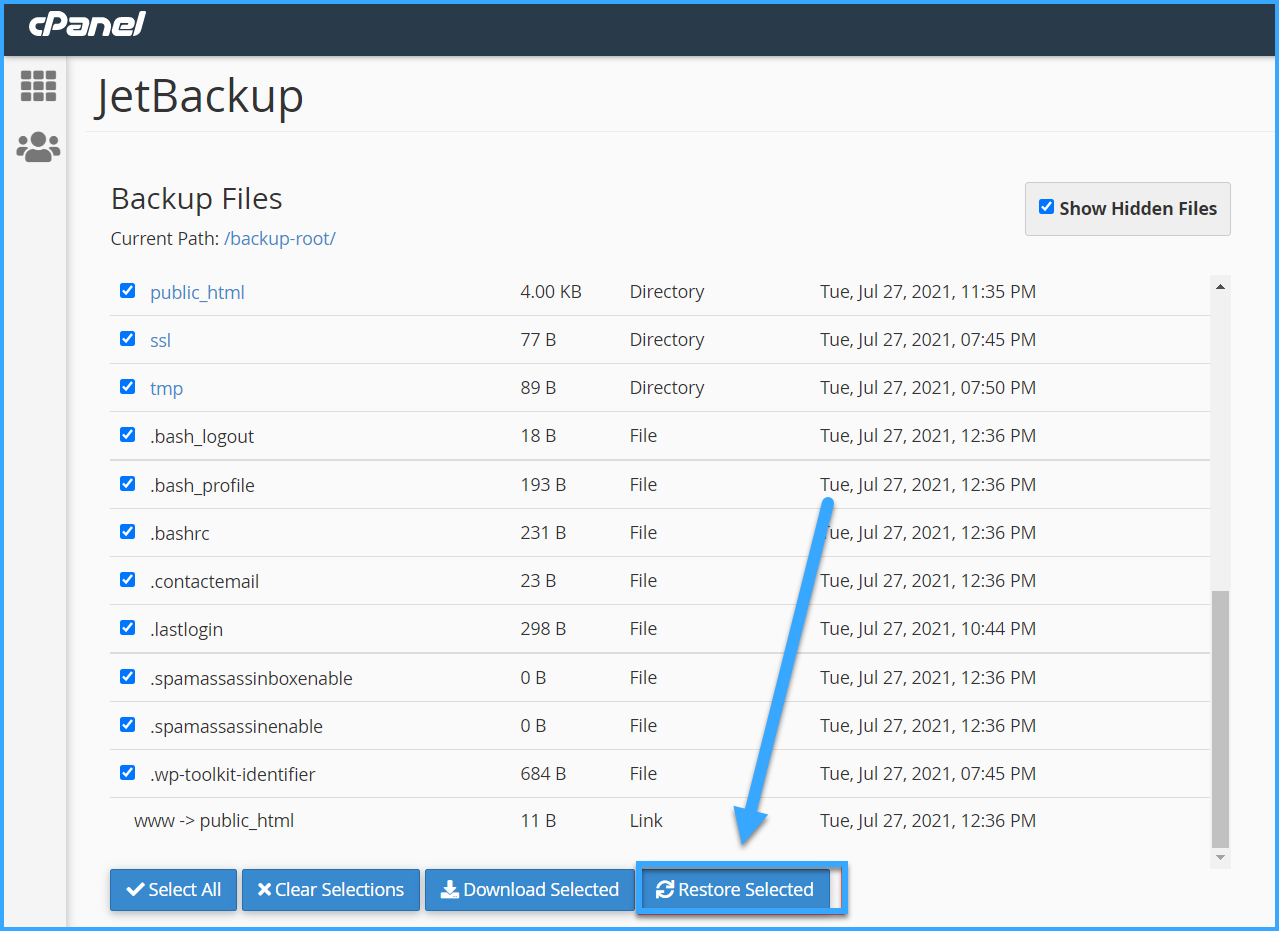
Quay trở lại Queue và chờ tiến trình khôi phục:
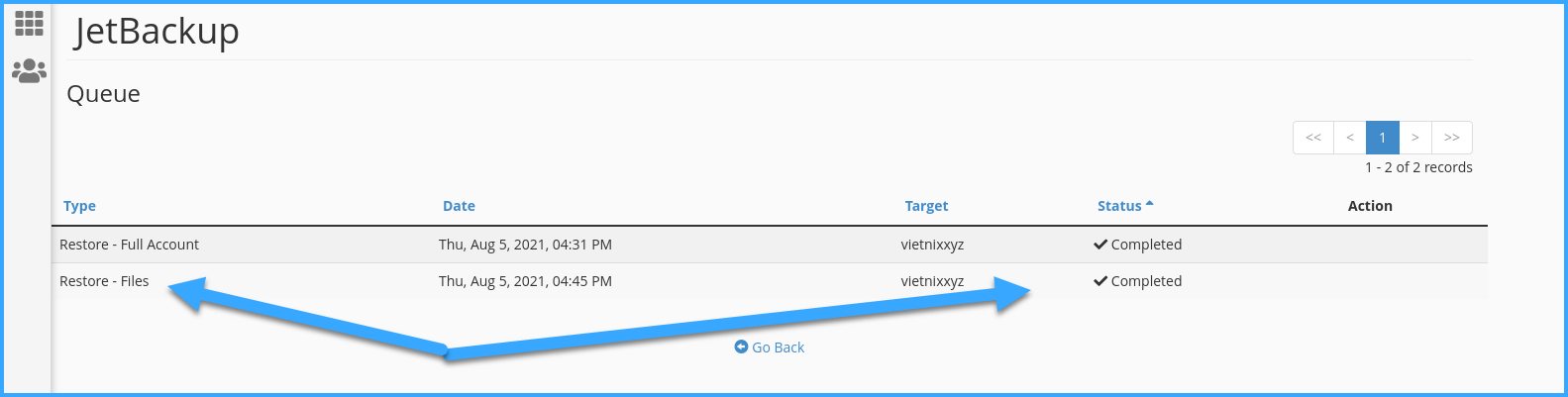
Trên đây là hướng dẫn các bước khôi phục dữ liệu với Jetbackup. Nếu có chỗ nào chưa rõ, bạn hãy liên hệ hotline 1800 1093 – 07 088 44444 để được hỗ trợ giải đáp nhanh chóng. Chúc các bạn thực hiện thành công.
BÀI VIẾT LIÊN QUAN
- Các gói Hosting tại Vietnix + Mã giảm giá
- Hướng dẫn đăng ký mua Hosting tại Vietnix
- Hướng dẫn kết nối Outlook với Hosting tại Vietnix
- Hướng dẫn tăng thông số PHP trong hosting cPanel

VIETNIX - DỊCH VỤ HOSTING, VPS TỐC ĐỘ CAO
- Địa chỉ: 265 Hồng Lạc, Phường 10, Quận Tân Bình, Thành Phố Hồ Chí Minh
- Điện thoại: 1800 1093 – 07 088 44444
- Email liên hệ: sales@vietnix.com.vn
- Website: https://vietnix.vn/

